כיצד להתאים אישית התראות באפליקציית Discord [מדריך]
מדיה חברתית / / August 05, 2021
הדבר הכי מעצבן בזמן משחק הוא לקבל פינגים מתמידים על התראות. כשאתה שקוע במשחקים אינטנסיביים, התראות הן הסחת דעת עצומה. במדריך זה אספר לכם כיצד משתמשי דיסקורד יכולים להתאים אישית התראות. אסביר את ההיבטים השונים של התראות המאפשרות ומשביתות. אז אתה יכול להשתמש בהם לפי הדרישה שלך.
אתה יכול אפילו להשבית התראות מכל משתמש מסוים. אני יודע שהתראות מעודכנות אותך לגבי כל ההתרחשויות בערוצי Discord שונים. עם זאת, אף גיימר לא אוהב את זה כאשר ההודעה צצה בתוך המשחק. חלקם עשויים לרצות לחלוטין להשבית התראות. אחרים עשויים לשנות את ההודעות לפי הצורך שלהם. עכשיו, זה משתנה מגיימר לגיימר. מחלוקת היא ביתם של קהילות בתחומים שונים אחרים. אבל זה הגיימרים שלא זקוקים להפרעה בזמן שהם נהנים מההפעלות שלהם.

קָשׁוּר | כיצד ליצור ולשלוח קישור להזמנת דיסקורד
תוכן עניינים
-
1 התאמה אישית של התראות על Discord
- 1.1 השבת התראות עבור שרת
- 1.2 השתק משתמש מסוים בדיסקורד
- 1.3 כיצד להתאים אישית את ההודעות לאירוע מסוים במחלוקת
התאמה אישית של התראות על Discord
בואו לבדוק את ההיבטים השונים של התאמה אישית של הודעות ב- Discord.
השבת התראות עבור שרת
כשתפסיק הודעות משרת, כל הערוצים הכלולים יושתקו גם כן. זה פשוט מאוד לעשות זאת.
- עבור לשרת המסוים
- לחץ לחיצה ימנית על הדמות של השרת
- מהתפריט שירחיב בחר השתק שרת
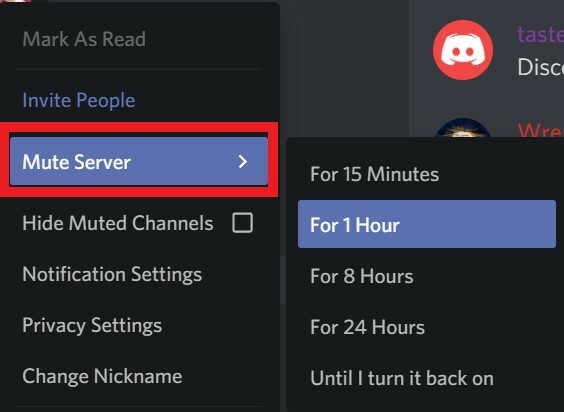
- יתר על כן, אתה יכול לבחור את מסגרת הזמן שאליה ההודעות לא יפריעו לך. זה יכול לנוע בין מספר דקות למספר שעות.
האם אתה יודע | מה קורה כשאתה חוסם מישהו באי-הסכמה
השתק משתמש מסוים בדיסקורד
זה קל לעשות גם כן. אולי אתה עסוק בדיונים עם מישהו על משהו. ואז בחור אחר כל הזמן נכנס פנימה. אז אתה יכול להשתיק אותו.
- לך ל דף הבית [לחץ על סמל המחלוקת בפינה השמאלית]
- אתה יכול לראות את שלך רשימת חברים
- מקש ימני בפרופיל המטריד
- מהתפריט הנפתח בחר לְהַשְׁתִיק @friend_name
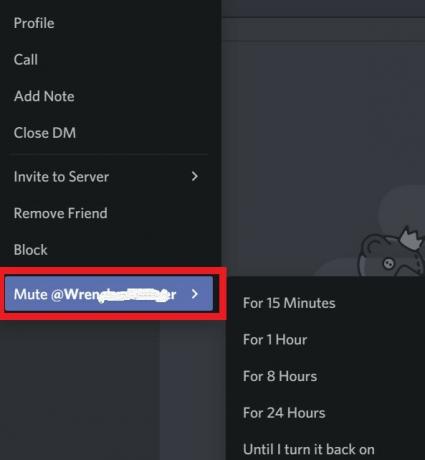
לפי האזכור הקודם, אתה יכול להשתיק את האדם הזה לתקופה מסוימת לפי בחירתך.
כיצד להתאים אישית את ההודעות לאירוע מסוים במחלוקת
ב- Discord תוכלו לקבוע לאיזה אירוע תוכלו לשמוע את צליל ההודעה. תוכל להשאיר את ההודעה פעילה עבור חלק ולהשבית את ההודעות שלא חשובות לך. כברירת מחדל, כל הפעולות מוגדרות להפעלת צליל התראה.
- במסך הבית ראש בצד שמאל למטה של המסך
- לחץ על כפתור גלגל השיניים אשר יפנה אותך אליו הגדרות משתמש
- תחת אותו לחץ על התראות בחלונית השמאלית [אתה צריך לגלול קצת למטה]
- גלול מטה אל נשמע
- כאן תראה רשימה של אירועים המוגדרים להפעלת צליל התראה כאשר הם קורים.

- לפי בחירתך, תוכל להשבית ולהפעיל את ההתראות על אירועים אלה.
אז אלה היו כמה מצביעים שתוכל לעקוב אחריהם ולהתאים אישית את ההודעות ב- Discord. אם אתה משתמש בדיסקורד בצורה דתית, וגם זה למשחקים, עליך לבצע את השינויים שלך כדי להבטיח חווית משחק שלווה.
קרא הבא,
- איך לצטט מישהו בדיסקורד
- כיצד לשנות את סטטוס המשחק בדיסקורד
סווייאם הוא בלוגר טק מקצועי בעל תואר שני ביישומי מחשב ובעל ניסיון בפיתוח אנדרואיד. הוא מעריץ נלהב של מערכת ההפעלה אנדרואיד סטוק. מלבד בלוגים טכניים, הוא אוהב גיימינג, לנסוע ולנגן / ללמד גיטרה.
![כיצד להתאים אישית התראות באפליקציית Discord [מדריך]](/uploads/acceptor/source/93/a9de3cd6-c029-40db-ae9a-5af22db16c6e_200x200__1_.png)


